วิธีแก้ไข Xbox One ช่วยให้ฉันออกจากระบบ
เผยแพร่แล้ว: 2022-01-27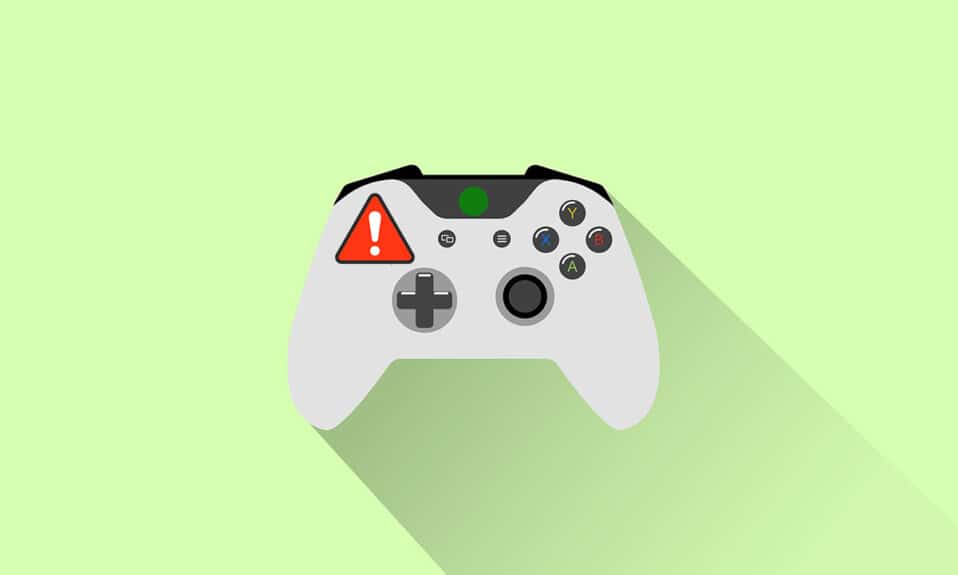
Xbox เป็นเกมคอนโซลยอดนิยมที่พัฒนาโดย Microsoft ตอนนี้ ผู้ใช้หลายล้านคนสนุกกับการเล่นเกมหลายเกมด้วยคอนโซลนี้ คุณอาจรู้สึกรำคาญที่ Xbox หนึ่งคอยออกจากระบบให้ฉัน และคุณอาจไม่สามารถเล่นเกมหรือใช้บริการอื่นได้เนื่องจากสิ่งนี้ คุณอาจประสบปัญหา Xbox 360 ทำให้ฉันออกจาก ระบบเมื่อคุณประสบปัญหาเกี่ยวกับเครือข่าย บัญชีของคุณถูกแฮ็ก หรือหน่วยความจำแคชในคอนโซลเสียหาย ไม่ว่าจะด้วยเหตุผลใดก็ตาม คุณสามารถแก้ไขปัญหานี้ได้อย่างง่ายดายโดยทำตามวิธีการที่อธิบายไว้ด้านล่าง

สารบัญ
- วิธีแก้ไข Xbox One/Xbox 360 ช่วยให้ฉันออกจากระบบ
- วิธีที่ 1: รีสตาร์ทคอนโซล Xbox One/360 ของคุณ
- วิธีที่ 2: รีสตาร์ทเราเตอร์/โมเด็มของคุณ
- วิธีที่ 3: รีเซ็ตเราเตอร์ Wi-Fi ของคุณ
- วิธีที่ 4: Power Cycle Xbox One/360 Console
- วิธีที่ 5: รีเซ็ตรหัสผ่าน Xbox
- วิธีที่ 6: ดาวน์โหลดโปรไฟล์ Xbox อีกครั้ง
- เคล็ดลับสำหรับมือโปร: เปิดใช้งานการรับรองความถูกต้องด้วยสองปัจจัยเพื่อเพิ่มความปลอดภัย
- วิธีแก้ไขปัญหาอื่นๆ ที่เกี่ยวข้อง
วิธีแก้ไข Xbox One/Xbox 360 ช่วยให้ฉันออกจากระบบ
มีการรายงานปัญหานี้ในอุปกรณ์เกือบทั้งหมดของ Xbox เช่น Xbox One, Xbox One S และ Xbox 360 ในบทความนี้ เราได้แสดงวิธีการที่เป็นไปได้บางประการในการแก้ไขปัญหานี้และทำให้บัญชีของคุณปลอดภัยยิ่งขึ้น
วิธีที่ 1: รีสตาร์ทคอนโซล Xbox One/360 ของคุณ
ปัญหาชั่วคราวทั้งหมดของคอนโซลจะได้รับการแก้ไขเมื่อคุณรีสตาร์ทหรือเปิดเครื่องคอนโซล Xbox ของคุณ มีหลายวิธีในการดำเนินการดังกล่าว เช่น รีสตาร์ทจากแผงจ่ายไฟ จากคู่มือ ทางร่างกายจากคอนโซล และโดยการต่อสายไฟอีกครั้ง วิธีที่ง่ายที่สุดแสดงไว้ด้านล่าง:
1. ค้นหา ปุ่ม Xbox ที่กึ่งกลางของ ตัวควบคุม กดค้างไว้สักครู่เพื่อเปิด Power Center

2. ตอนนี้ เลือก รีสตาร์ทคอนโซล ตามที่แสดงด้านล่าง
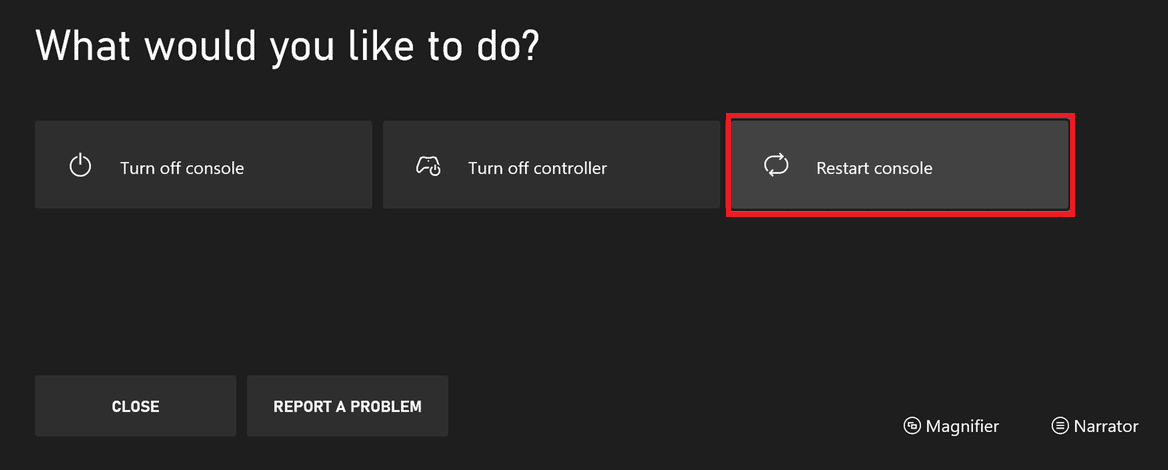
3. สุดท้าย เลือก เริ่มต้นใหม่ เพื่อเริ่มกระบวนการ
วิธีที่ 2: รีสตาร์ทเราเตอร์/โมเด็มของคุณ
หากคุณมีการเชื่อมต่ออินเทอร์เน็ตที่ไม่เสถียร คุณจะไม่สามารถลงชื่อเข้าใช้ Xbox ได้ตามปกติ การรีสตาร์ทเราเตอร์จะเป็นการเริ่มต้นการเชื่อมต่อเครือข่ายอีกครั้ง และผู้ใช้บางรายรายงานว่าการเปลี่ยนแปลงทั้งหมดที่ทำเครื่องหมายในการตั้งค่าการกำหนดค่าจะมีผลเมื่อคุณรีสตาร์ทเราเตอร์ อ่าน ความแตกต่างระหว่างเราเตอร์กับโมเด็มคืออะไร ที่นี่.
หลังจากนั้น ให้ทำตามขั้นตอนที่กล่าวถึงด้านล่างเพื่อรีสตาร์ทเราเตอร์ของคุณ:
1. ค้นหา ปุ่มเปิด/ปิด ที่ด้านหลังเราเตอร์ของคุณ
2. กดปุ่มหนึ่งครั้งเพื่อ ปิดเครื่อง

3. ตอนนี้ ถอด สายไฟ และรอจนกว่าพลังงานจะหมดจากตัวเก็บประจุ
4. รอสักครู่ก่อนที่จะ เชื่อมต่อสายไฟอีกครั้ง และเปิดเครื่อง
5. รอจนกว่าการเชื่อมต่อเครือข่ายจะถูกสร้างขึ้นใหม่ และ ลองลงชื่อเข้าใช้อีกครั้ง
อ่านเพิ่มเติม: การเข้าสู่ระบบ Xfinity Router: วิธีลงชื่อเข้าใช้ Comcast Xfinity Router
วิธีที่ 3: รีเซ็ตเราเตอร์ Wi-Fi ของคุณ
หากการรีสตาร์ทเราเตอร์ไม่สามารถแก้ไขปัญหา Xbox One ยังคงมีปัญหาในการออกจาก ระบบ การรีเซ็ตควร
หมายเหตุ 1: การตั้งค่าและการตั้งค่าทั้งหมด เช่น พอร์ตที่ส่งต่อ การเชื่อมต่อในบัญชีดำ ข้อมูลประจำตัว ฯลฯ จะถูกลบออก ดังนั้น ตรวจสอบให้แน่ใจว่าได้เก็บบัญชีเหล่านี้ไว้ก่อนที่จะดำเนินการตามคำแนะนำที่กล่าวถึงด้านล่าง
หมายเหตุ 2: หลังจากรีเซ็ต เราเตอร์จะเปลี่ยนกลับเป็นการตั้งค่าเริ่มต้นและรหัสผ่านการตรวจสอบสิทธิ์ ดังนั้น ใช้ข้อมูลประจำตัวเริ่มต้นเพื่อเข้าสู่ระบบหลังจากรีเซ็ต
1. เปิดการ ตั้งค่าเราเตอร์ โดยใช้ที่ อยู่ IP เกตเวย์เริ่มต้น จากนั้นใช้ข้อมูลประจำตัวของคุณเพื่อ เข้า สู่ ระบบ ตามที่แสดง
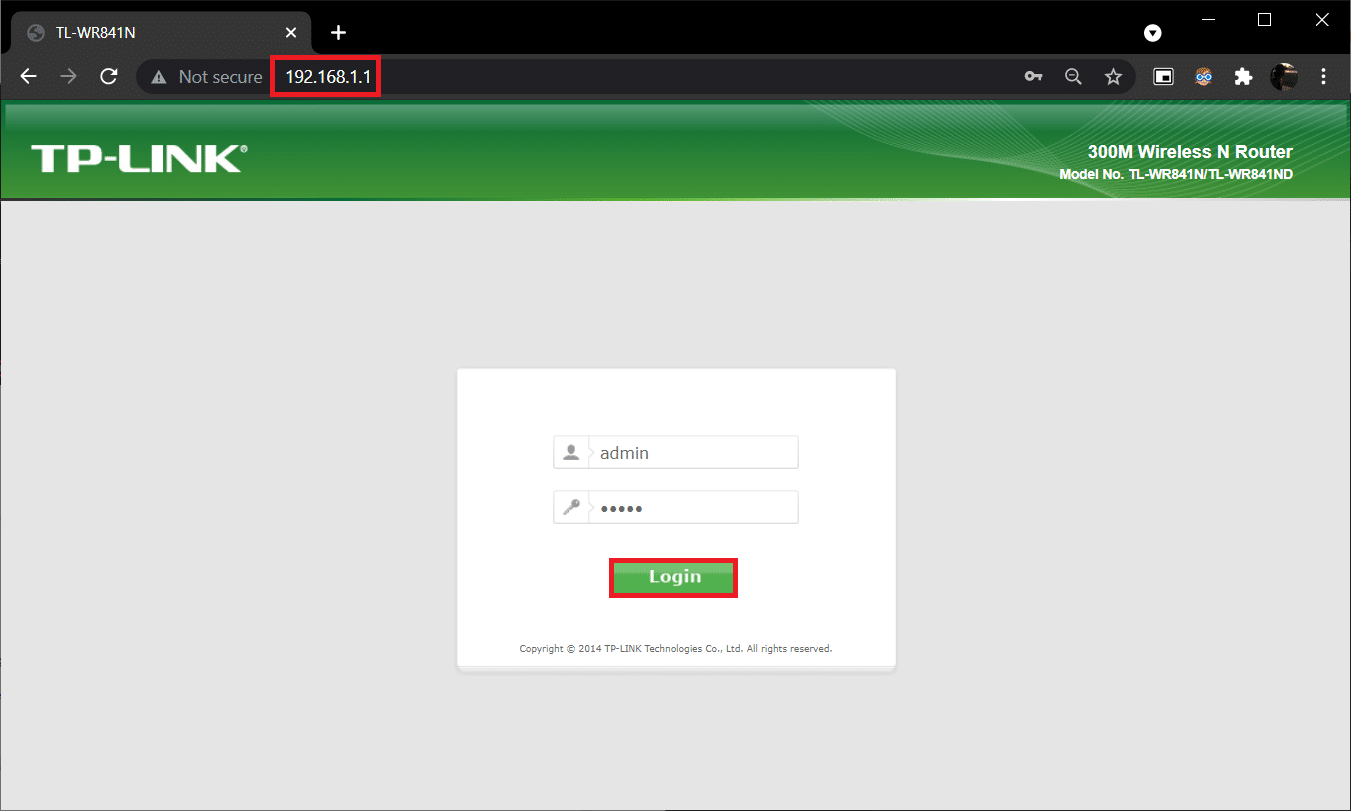
2. จดการ ตั้งค่าการกำหนดค่า ทั้งหมด คุณจะต้องใช้หลังจากรีเซ็ตเราเตอร์ เนื่องจากคุณอาจสูญเสียข้อมูลประจำตัว ISP หากคุณใช้โปรโตคอล P2P (โปรโตคอล แบบจุดต่อจุดบนอินเทอร์เน็ต)
3. กดปุ่ม รีเซ็ต บนเราเตอร์ของคุณค้างไว้ 10-30 วินาที
หมายเหตุ: คุณต้องใช้อุปกรณ์ชี้ตำแหน่ง เช่น เข็มหมุด หรือ ไม้จิ้มฟัน เพื่อกดปุ่ม RESET

4. เราเตอร์จะ ปิดและเปิด ใหม่โดยอัตโนมัติ คุณสามารถ ปล่อยปุ่ม เมื่อ ไฟเริ่มกะพริบ
5. ป้อน รายละเอียดการกำหนดค่า สำหรับเราเตอร์อีกครั้งบนหน้าเว็บ
หมายเหตุ: ตรวจสอบให้แน่ใจว่าได้ตั้งรหัสผ่านที่รัดกุมในครั้งนี้เพื่อหลีกเลี่ยงปัญหา Xbox One ที่ทำให้ฉันออกจากระบบ
อ่านเพิ่มเติม: วิธีค้นหาที่อยู่ IP ของเราเตอร์ของฉัน
วิธีที่ 4: Power Cycle Xbox One/360 Console
การรีสตาร์ทและ Power Cycle เป็นสองกระบวนการที่แตกต่างกัน การรีสตาร์ท Xbox จะปิดคอนโซลและเปิดใหม่อีกครั้งหลังจากนั้นสักครู่ ในทางตรงกันข้าม รอบพลังงานจะดึงพลังงานออกจากคอนโซลแล้วเปิดใหม่อีกครั้ง ผู้ใช้หลายรายรายงานว่า Xbox One/360 ยังคงออกจาก ระบบปัญหาสามารถแก้ไขได้ด้วยคอนโซล Xbox แบบหมุนพลังงานดังนี้:
1. ค้นหา ปุ่ม Xbox ที่กึ่งกลางของ ตัวควบคุม กดค้างไว้สักครู่เพื่อเปิด Power Center

2. ที่นี่ เลือกตัวเลือก ปิดคอนโซล ตามภาพ
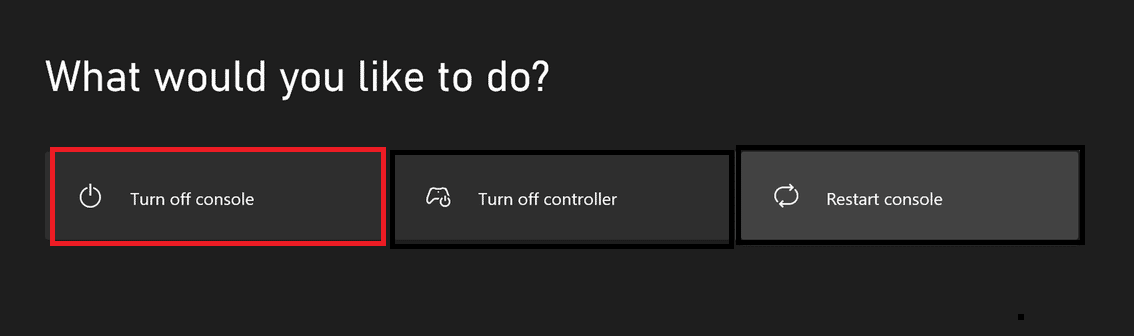
3. ตอนนี้ รอให้คอนโซลของคุณปิดโดยสมบูรณ์ ถอด อุปกรณ์ต่อพ่วง และ สายเคเบิล ทั้งหมดที่เชื่อมต่อกับคอนโซล รวมทั้งสายไฟ
4. จากนั้น เชื่อมต่อ สายเคเบิล และ อุปกรณ์ ทั้งหมด รวมทั้งสายไฟเข้ากับ คอนโซล อีกครั้ง
5. ตอนนี้ เปิด คอนโซลของคุณ และตรวจสอบว่าปัญหาได้รับการแก้ไขแล้วหรือไม่
อ่านเพิ่มเติม: วิธีแก้ไขข้อผิดพลาด Origin 9:0 ใน Windows 10
วิธีที่ 5: รีเซ็ตรหัสผ่าน Xbox
เมื่อแฮกเกอร์บุกรุกระบบของคุณ คุณจะลงชื่อออกจากคอนโซล Xbox แบบสุ่ม ในกรณีนี้ ให้ดำเนินการทันทีโดยรีเซ็ตรหัสผ่านของคุณ
หมายเหตุ : คุณไม่สามารถรีเซ็ตรหัสผ่านของคุณได้โดยตรงจาก Xbox One และดำเนินการจากบัญชี Microsoft ที่คุณเชื่อมโยงกับคอนโซล Xbox คุณต้องรู้รหัสผ่านหรือหมายเลขโทรศัพท์มือถือเป็นอย่างน้อย และข้อมูลรับรองการเข้าสู่ระบบอื่นๆ ที่เชื่อมโยงกับบัญชีเพื่อรีเซ็ตรหัสผ่านใน Xbox
ต่อไปนี้คือวิธีการรีเซ็ตรหัสผ่าน Xbox และแก้ไขปัญหา Xbox One/360 ช่วยให้ฉันออกจาก ระบบ:
1. ไปที่เมนู ลงชื่อเข้าใช้ ในคอนโซล Xbox ของคุณ
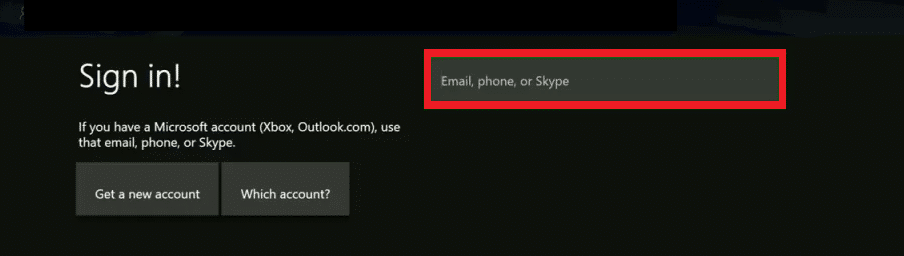
2. พิมพ์ที่ อยู่อีเมล หรือ หมายเลขโทรศัพท์ สำหรับ บัญชี Microsoft ของคุณ
3. จากนั้นเลือก ฉันลืมรหัสผ่าน ตัวเลือกที่แสดงไว้
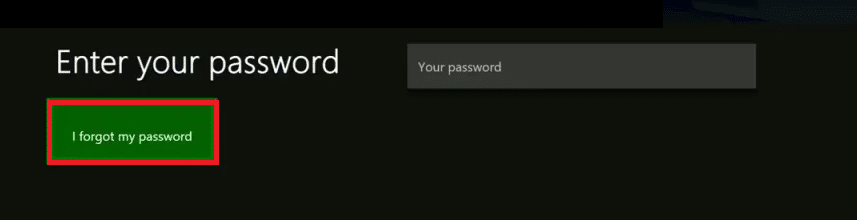
4. ที่นี่ ตรวจสอบ ข้อความ CAPTCHA และเลือกปุ่ม Enter บนแป้นพิมพ์บนหน้าจอ
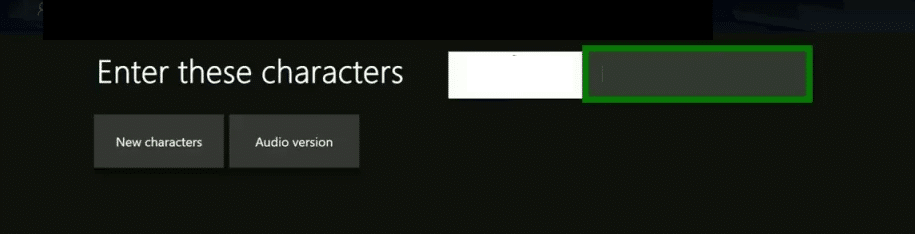
5. จากนั้นเลือกปุ่ม ถัดไป เพื่อรับรหัสยืนยัน

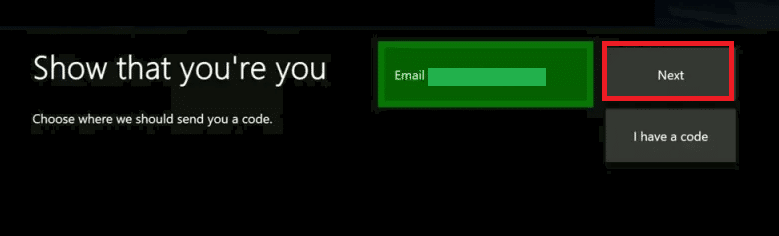
6ก. ป้อนรหัสความปลอดภัย ที่คุณได้รับ
หมายเหตุ: หากคุณลงชื่อเข้าใช้ด้วยหมายเลขโทรศัพท์มือถือ คุณจะได้รับรหัสทาง SMS และหากคุณลงชื่อเข้าใช้ด้วยอีเมล คุณจะได้รับรหัสทาง อีเมล
6B. หากคุณไม่ได้รับรหัส ให้คลิกที่ ฉันไม่ได้รับรหัส เพื่อลองใช้วิธีอื่นในการรับรหัส
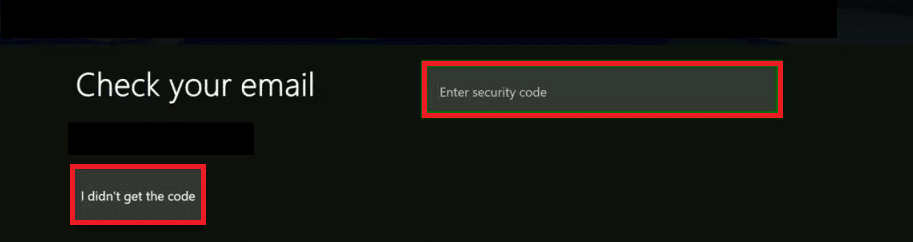
7. เลือก รหัสผ่านใหม่ และตอนนี้ คุณสามารถลงชื่อเข้าใช้ Xbox One ด้วยรหัสผ่านใหม่นี้ได้
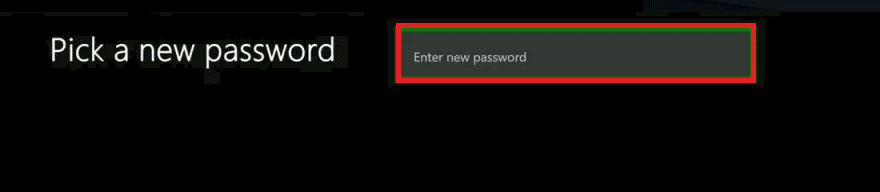
อ่านเพิ่มเติม: แก้ไขชุดหูฟัง Xbox One ไม่ทำงาน
วิธีที่ 6: ดาวน์โหลด โปรไฟล์ Xbox อีกครั้ง
หากวิธีการข้างต้นไม่สามารถช่วยคุณได้ ให้ลองดาวน์โหลดโปรไฟล์ Xbox ใหม่โดยทำตามขั้นตอนที่กล่าวถึงด้านล่าง:
1. ไปที่ การตั้งค่า ในคอนโซล Xbox ของคุณและเลือกตัวเลือก ระบบ ดังที่แสดงด้านล่าง
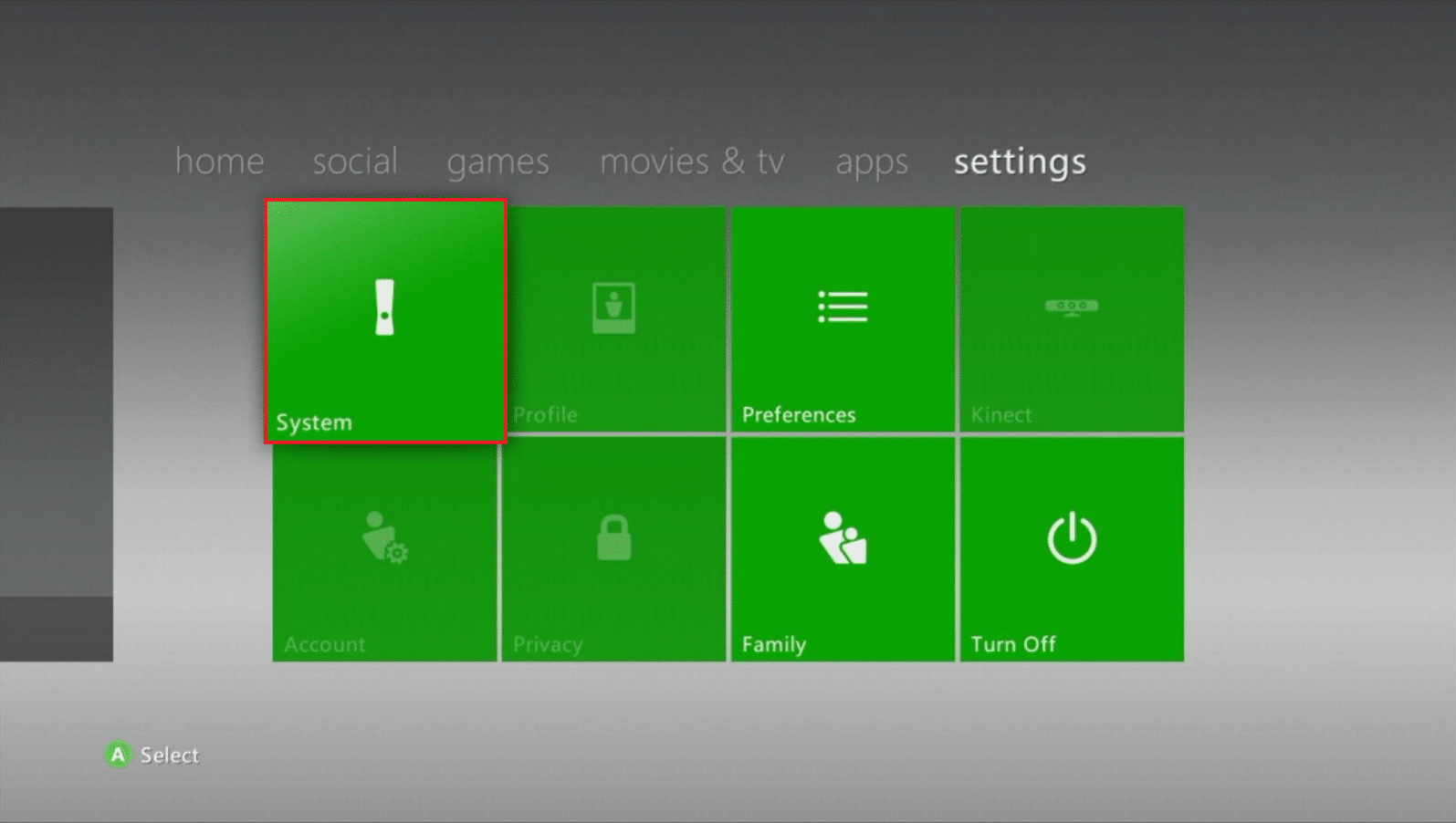
2. ตอนนี้ เลือกที่ เก็บข้อมูล ตามที่แสดง
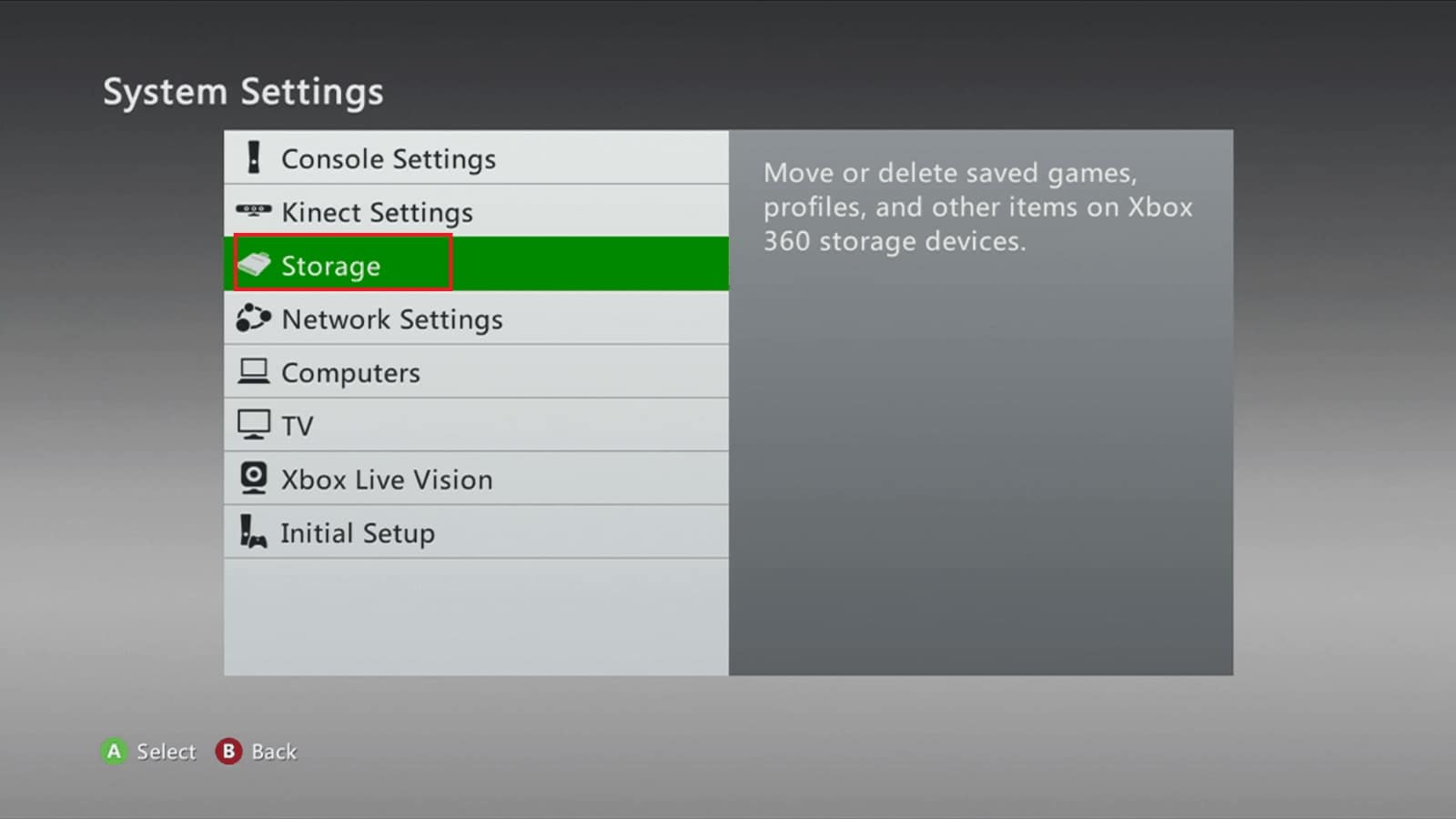
หมายเหตุ: หากคุณไม่ได้เชื่อมต่ออุปกรณ์จัดเก็บข้อมูลภายนอกใดๆ กับคอนโซลของคุณ ให้เลือก ฮาร์ดไดรฟ์ หรือเลือก อุปกรณ์ทั้งหมด
3. ที่นี่ เลือก โปรไฟล์ และเลือก โปรไฟล์ ที่คุณต้องการลบ
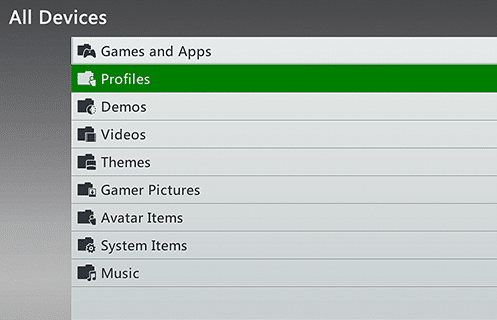
4. จากนั้นเลือกตัวเลือก ลบ
5. ถัดไป เลือกตัวเลือกใดตัวเลือกหนึ่งต่อไปนี้:
- ลบโปรไฟล์เท่านั้น: เฉพาะโปรไฟล์ Xbox ของคุณเท่านั้นที่จะถูกลบ
- ลบโปรไฟล์และรายการ: เกมและความสำเร็จที่บันทึกไว้ทั้งหมดจะถูกลบออกพร้อมกับโปรไฟล์
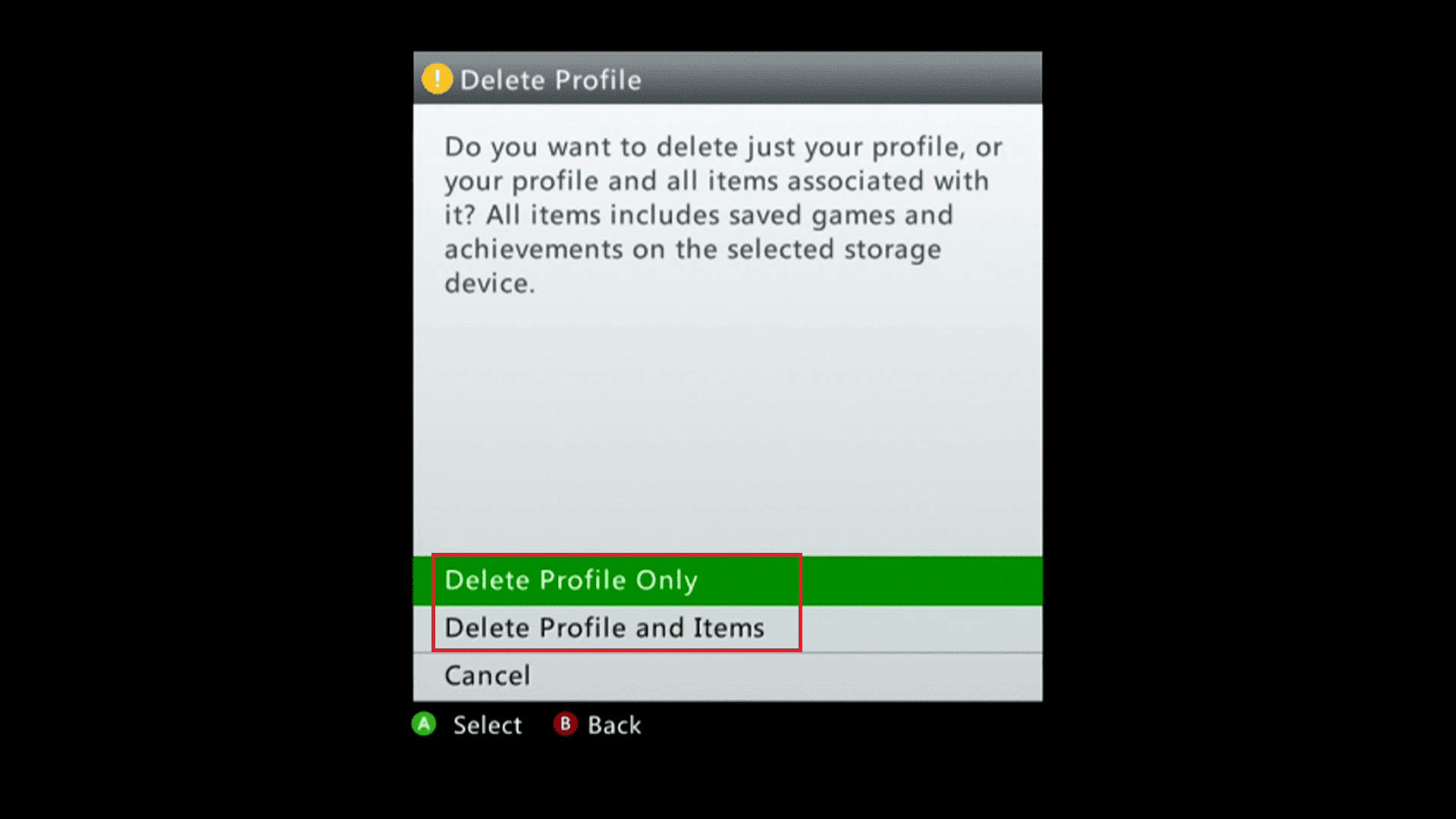
6. จากนั้นเลือกปุ่ม Guide บนคอนโทรลเลอร์

7. ตอนนี้ เลือก ดาวน์โหลดโปรไฟล์
หมายเหตุ: ในขั้นตอนนี้ หากคุณไม่เห็นตัวเลือก ดาวน์โหลดโปรไฟล์ แสดงว่าคุณได้ลงชื่อเข้าใช้โปรไฟล์อื่น ในกรณีนี้,
- คลิกที่ปุ่ม X บนคอนโทรลเลอร์
- ออกจากระบบ บัญชี และ ลงชื่อเข้าใช้ ด้วย โปรไฟล์ที่ถูกต้อง
- จากนั้นคลิก ดาวน์โหลดโปรไฟล์
8. อีกครั้ง เลือก ดาวน์โหลดโปรไฟล์ ที่ด้านล่างของหน้าจอ
9. ป้อน ข้อมูลรับรองการเข้าสู่ระบบ ของ บัญชี Microsoft ของ คุณ
หมายเหตุ: ที่นี่ หากคุณใช้อุปกรณ์จัดเก็บข้อมูลภายนอกบนคอนโซล ให้เลือก อุปกรณ์จัดเก็บข้อมูล ที่คุณต้องการบันทึกโปรไฟล์ Xbox ของคุณ หากคุณไม่ได้ใช้อุปกรณ์จัดเก็บข้อมูลภายนอก โปรไฟล์ ของคุณจะเริ่มดาวน์โหลดด้วยตัวเอง
10. เมื่อดาวน์โหลดโปรไฟล์ของคุณแล้ว คุณสามารถเลือก จดจำรหัสผ่าน หรือไม่ก็ได้ ตามต้องการ
อ่านเพิ่มเติม: แก้ไขการสูญเสียแพ็คเก็ตสูงบน Xbox
เคล็ดลับสำหรับมือโปร: เปิดใช้งานการรับรองความถูกต้องด้วยสองปัจจัยเพื่อเพิ่มความปลอดภัย
เพื่อหลีกเลี่ยงความพยายามในการแฮ็กและหลีกเลี่ยงปัญหา Xbox one หรือ 360 ที่ทำให้ฉันออกจาก ระบบ เราขอแนะนำให้คุณเปิดใช้งาน 2FA (การตรวจสอบสิทธิ์สองปัจจัย) สำหรับคอนโซล Xbox ของคุณเพื่อประโยชน์ดังต่อไปนี้:
- ในกรณีที่แฮ็กเกอร์รู้รหัสผ่านของคุณ พวกเขาจะไม่สามารถเข้าถึงคอนโซลของคุณได้ เนื่องจากคุณจะได้รับข้อความแจ้งเตือนหรือรหัสความปลอดภัยสำหรับการเข้าถึงเพิ่มเติม
- นอกจากนี้ คุณจะเข้าถึงคอนโซล Xbox ได้ก็ต่อเมื่อมีการพิมพ์รหัสการเข้าถึง ดังนั้น คุณจึงสามารถหลีกเลี่ยงปัญหาการลงชื่อเข้าใช้ Xbox ได้เช่นกัน
โดยทำดังนี้
1. เข้าสู่ระบบ Xbox Live โดยใช้ ข้อมูลประจำตัวบัญชี Microsoft ของคุณ
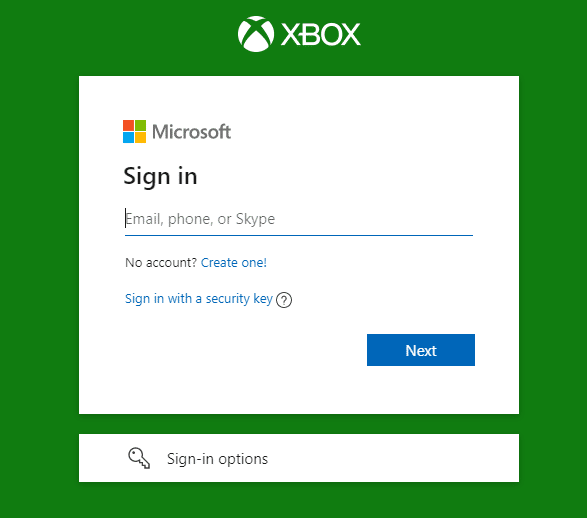
2. คลิกที่ โลโก้โปรไฟล์ แล้วเลือก บัญชี Microsoft ของฉัน ตามที่แสดงด้านล่าง
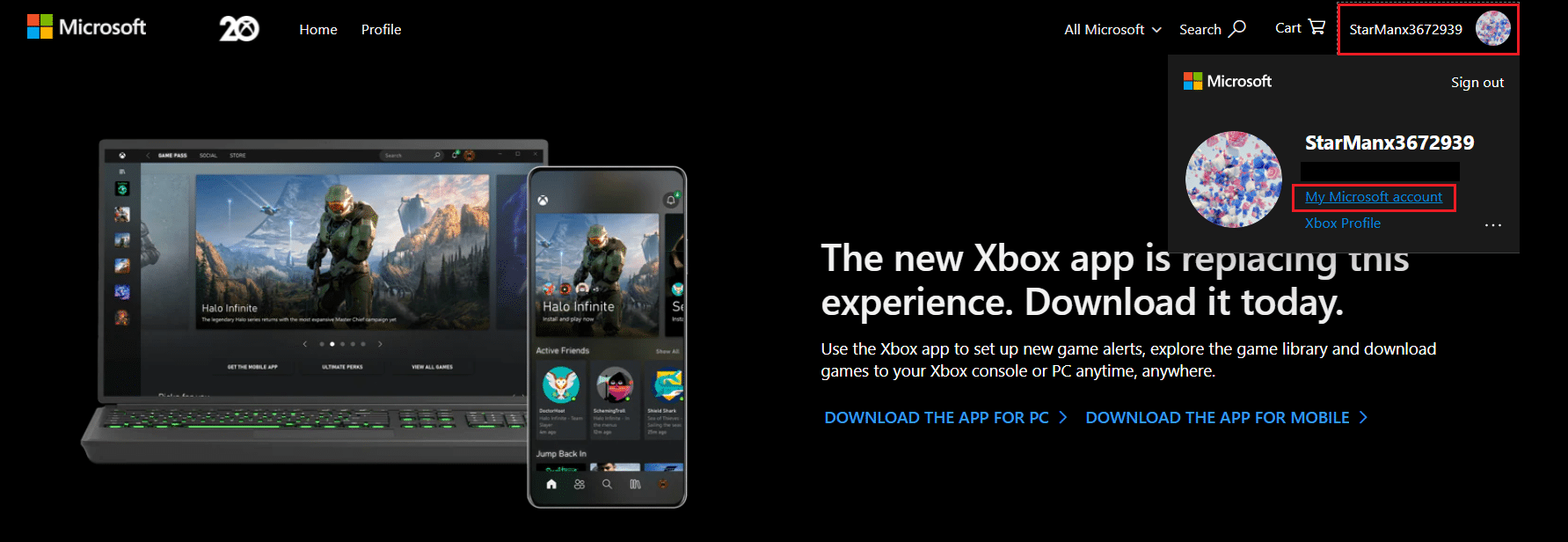
3. สลับไปที่แท็บ ความปลอดภัย
![]()
4. จากนั้นเลือกตัวเลือกการ ยืนยันแบบสองขั้นตอน
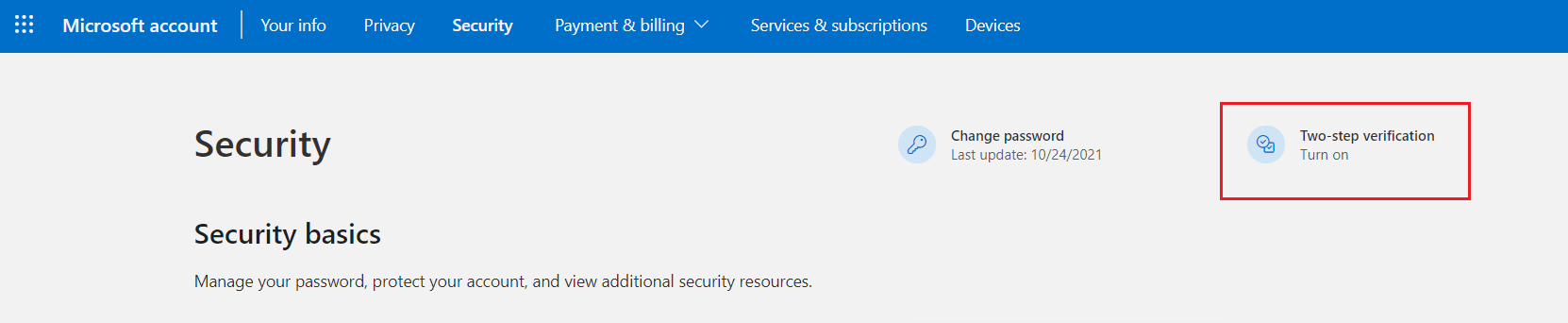
5. จากนั้นเลือกตัวเลือก จัดการ สำหรับ การตรวจสอบยืนยันสองขั้นตอน สำหรับบัญชี Microsoft ของคุณที่แสดงเน้นไว้

6. ที่นี่ เลือก ถัดไป เพื่อ ตั้งค่าการยืนยันสองขั้นตอน
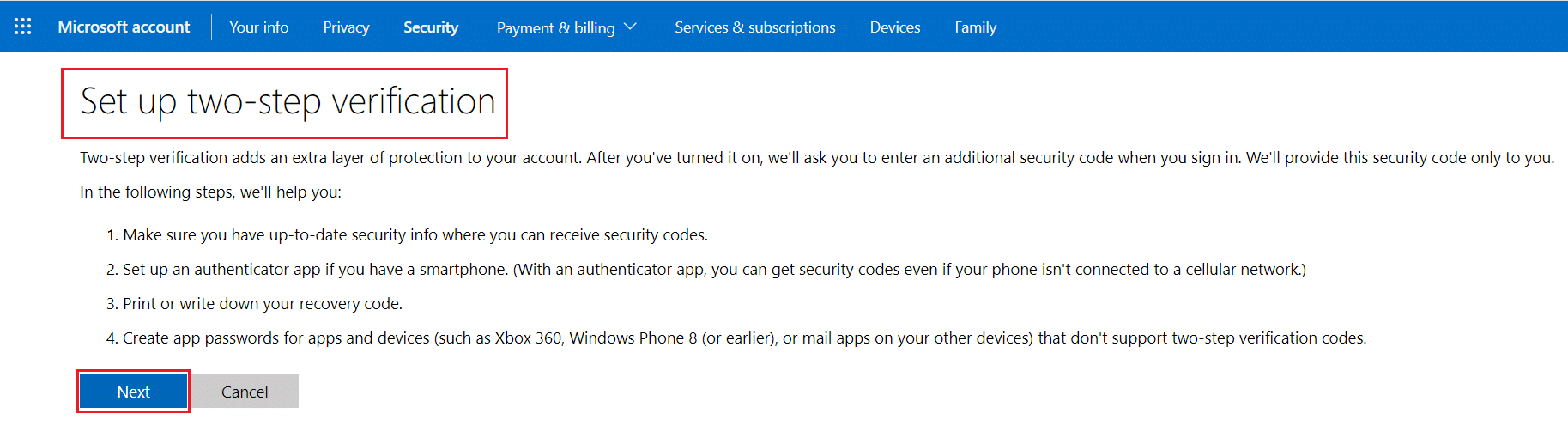
7. เลือกตัวเลือกใด ตัวเลือก หนึ่งสำหรับส่วน ยืนยันตัวตนของฉันด้วย:
หมายเหตุ: เราได้เลือกตัวเลือกแอป Microsoft Authenticator สำหรับการตรวจสอบสองขั้นตอนเป็นตัวอย่าง
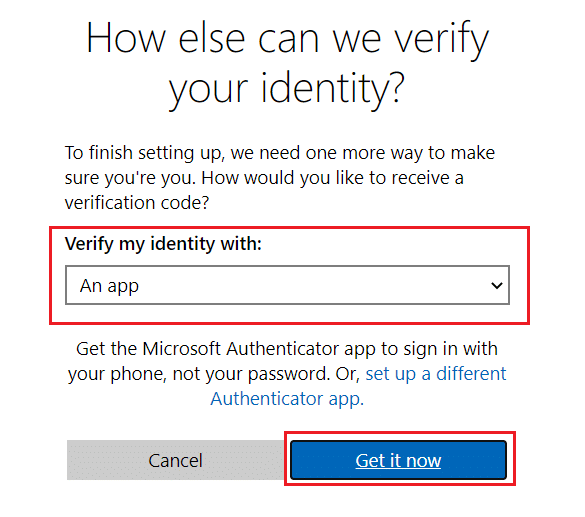
8. สุดท้าย เลือกปุ่ม Get it now เพื่อตั้งค่าการยืนยันแบบสองขั้นตอน
อ่านเพิ่มเติม: วิธีแก้ไขรหัสข้อผิดพลาด Xbox One 0x87dd0006
วิธีแก้ไขปัญหาอื่นๆ ที่เกี่ยวข้อง
คุณอาจประสบปัญหาอื่นๆ ขณะใช้คอนโซล Xbox อย่างไรก็ตาม คุณสามารถใช้วิธีการที่กล่าวถึงในบทความนี้เพื่อแก้ไขปัญหาที่เกี่ยวข้องเหล่านี้ได้เช่นกัน:
- Xbox One ช่วยให้ฉันออกจากระบบและตัดการเชื่อมต่อ: เมื่อคุณประสบปัญหานี้ ให้รีเซ็ตรหัสผ่าน ของคอนโซล Xbox ของคุณ และเปิดใช้งานการรับรองความถูกต้องด้วยสองปัจจัยเพื่อความปลอดภัยและความเป็นส่วนตัวเพิ่มเติม อย่างไรก็ตาม หากคุณประสบปัญหา ให้เปิดเครื่องอุปกรณ์ของคุณเพื่อแก้ไขปัญหา
- Xbox สุ่มออกจากระบบฉัน: เมื่อคุณประสบปัญหานี้ มีโอกาสมากขึ้นที่แฮกเกอร์อาจบุกรุกเข้ามาในพีซีของคุณและทำให้คุณออกจากระบบแบบสุ่ม ในกรณีนี้ ให้ รีเซ็ตรหัสผ่านของคุณหรือลองสร้างบัญชีใหม่ โดยใช้ข้อมูลรับรองการเข้าสู่ระบบอื่น ตรวจสอบว่าเครือข่ายของคุณเสถียรหรือไม่
- Xbox ช่วยฉันออกจากระบบ YouTube: เมื่อคุณประสบปัญหานี้ ให้ ติดตั้ง YouTube ใหม่ บนคอนโซลของคุณ ตรวจสอบว่าแอปของคุณอัปเดตเป็นเวอร์ชันล่าสุดหรือไม่ หากไม่เป็นเช่นนั้น ให้อัปเดตตามนั้น
- Xbox ช่วยปิดเอง: ตรวจสอบสายไฟของคุณหากได้รับความเสียหาย ระบายอากาศคอนโซล Xbox ของคุณ ด้วยการหมุนเวียนอากาศที่เพียงพอ ตรวจสอบให้แน่ใจว่าหน่วยจ่ายไฟทำงานได้ดี
- Xbox ยังคงตัดการเชื่อมต่อจาก Wi-Fi: ตรวจสอบเราเตอร์ของคุณและรีสตาร์ท/รีเซ็ตหากจำเป็น อย่างไรก็ตาม หากคุณประสบปัญหาใดๆ โปรดติดต่อผู้ให้บริการอินเทอร์เน็ตเพื่อขอรับการสนับสนุนเพิ่มเติม นอกจากนี้ ให้ตรวจสอบว่า ความถี่และแบนด์วิดท์ของเครือข่าย นั้นตรงตามเครื่องหมายหรือไม่
- Xbox หยุดทำงาน: เมื่อ Xbox ของคุณขัดข้อง ให้ เปิดเครื่องคอนโซลหลายครั้ง และนำแคช Xbox ออกเพื่อหลีกเลี่ยงปัญหา
ที่แนะนำ:
- กระบวนการจ้างงานของ Amazon คืออะไร?
- วิธีเล่นเกม 3DS บนพีซี
- แก้ไข Xbox One ร้อนเกินไปและปิด
- วิธีปิดการใช้งาน Xbox Game Bar ใน Windows 11
เราหวังว่าคู่มือนี้จะเป็นประโยชน์ และคุณสามารถแก้ปัญหา Xbox One/360 ที่ทำให้ฉันออกจาก ระบบได้ แจ้งให้เราทราบว่าวิธีใดที่เหมาะกับคุณ วางคำถามและข้อเสนอแนะของคุณในส่วนความคิดเห็น
